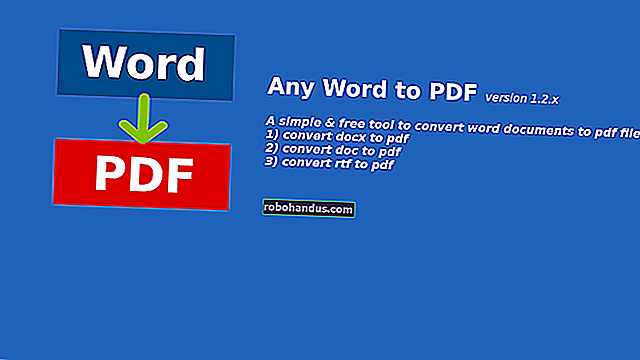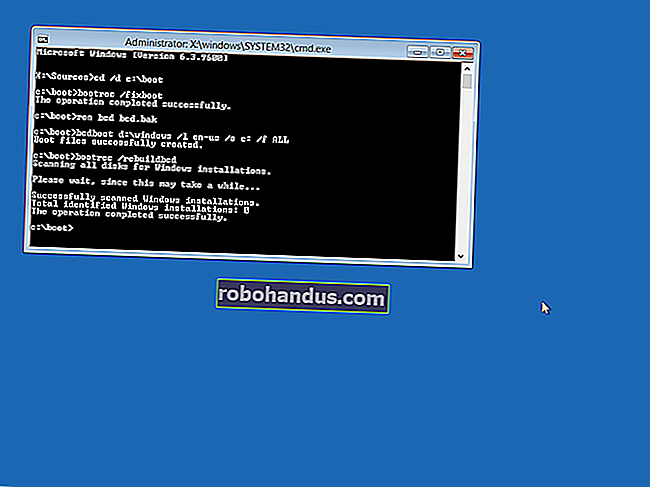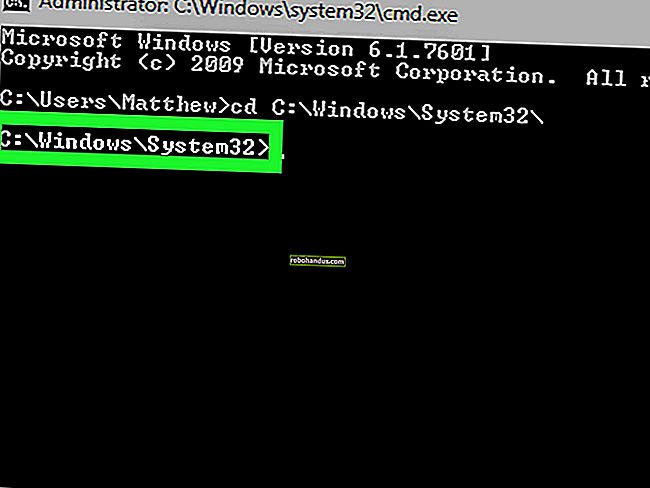잊어 버린 Windows 암호를 해독하는 방법

여기 How-To Geek에서 Windows 용 암호를 재설정하는 다양한 방법에 대해 설명했습니다. 그러나 암호를 재설정 할 수없는 경우 어떻게해야합니까? 또는 암호를 변경하면 파일을 지우는 드라이브 암호화를 사용하는 경우 어떻게해야합니까? 대신 암호를 해독 할 때입니다.
이를 위해 암호를 변경하지 않고도 로그인 할 수 있도록 암호를 해독 할 수있는 Ophcrack이라는 도구를 사용할 것입니다.
Ophcrack 다운로드
가장 먼저해야 할 일은 Ophcrack 웹 사이트에서 CD 이미지를 다운로드하는 것입니다. XP 또는 Vista의 두 가지 다운로드 옵션이 있으므로 올바른 옵션을 선택하십시오. Vista 다운로드는 Windows Vista 또는 Windows 7에서 작동하며 XP와 Vista의 유일한 차이점은 Ophcrack이 암호를 결정하는 데 사용하는 "테이블"입니다.

.iso 파일이 다운로드되면 아래 가이드를 사용하여 CD로 굽습니다.

넷북과 같이 CD 드라이브가없는 항목에서 암호를 해독하려는 경우 PenDrive Linux에서 범용 USB 작성자를 다운로드하십시오 ( 아래 링크 ). USB 드라이브는 더 빠르게 실행될뿐만 아니라 필요한 테이블을 드라이브에 복사하면 Windows XP, Vista 및 7 용 단일 USB 드라이브를 사용할 수도 있습니다.

모든 버전의 Windows에서 작동하는 USB 드라이브를 만들려면 Ophcrack 웹 사이트에서 무료 암호 표를 다운로드하십시오.
참고 : Ophcrack의 웹 사이트에는 무료 테이블이 있으며 유료 테이블이 있습니다. 유료 테이블은 일반적으로 작업을 더 빨리 완료하고 더 복잡한 암호를 해독 할 수 있지만 유료 테이블은 범위가 넓기 때문에 USB 드라이브에 맞지 않을 수 있습니다. 크기는 3GB에서 135GB입니다.

이제 USB 드라이브의 \ tables \ vista_free에 테이블을 추출하면 Ophcrack에서 자동으로 사용됩니다.

CD / USB에서 부팅
생성 한 CD 또는 USB 드라이브에서 컴퓨터를 부팅합니다.
참고 : 일부 컴퓨터에서는 BIOS 설정으로 이동하여 부팅 순서를 변경하거나 키를 눌러 부팅 메뉴를 표시해야 할 수 있습니다.

디스크 부팅이 완료되면 Ophcrack이 자동으로 시작되고 컴퓨터의 모든 사용자에 대한 암호 크래킹이 시작됩니다.
참고 : 컴퓨터가 부팅되고 빈 화면 만 표시되거나 Ophcrack이 시작되지 않는 경우 컴퓨터를 다시 시작하고 Live CD 부팅 메뉴에서 수동 또는 낮은 RAM 옵션을 선택해보십시오.

복잡한 암호를 사용하는 경우 단순한 암호보다 훨씬 오래 걸리며 무료 테이블을 사용하면 암호를 해독 할 수 없습니다. 크랙이 완료되면 암호가 일반 텍스트로 표시되고 적어두고 컴퓨터를 재부팅하여 로그인합니다. 암호가 해독되지 않은 경우 관리자 권한이있는 다른 사용자 중 하나로 로그인 한 다음 Windows 내에서 암호를 변경할 수도 있습니다.

사용 가능한 무료 테이블을 사용하면 모든 암호를 해독 할 수는 없지만 유료 테이블의 범위는 $ 100에서 $ 1000이므로 다음 자습서를 통해 암호를 재설정하는 것이 좋습니다.
- Ubuntu Live CD로 비밀번호 재설정
- Linux System Rescue CD로 비밀번호 변경
- Ultimate Boot CD로 비밀번호 재설정
- 비밀번호 재설정 디스크로 비밀번호 재설정
이 링크에서 암호 크래킹에 필요한 모든 소프트웨어를 얻을 수 있습니다.
- Ophcrack 홈페이지
- ISO 파일을 디스크에 굽기
- Pendrive Linux 범용 USB 작성자
드라이브 암호화를 사용하지 않고 엄격한 암호가있는 경우 일반적으로 위의 도구 중 하나를 사용하여 암호를 재설정하는 것이 훨씬 빠르지 만 사용할 수있는 모든 다른 기술을 보여 드리고자합니다.